Como remover a opção Editar com Paint no Windows 11

Na verdade, o processo é o mesmo que remover as opções Editar com o Bloco de Notas ou Editar com Fotos.
O Paint é um dos aplicativos mais icônicos da Microsoft, ainda sendo uma ferramenta útil para desenhar ou editar imagens em seu PC, laptop ou tablet com Windows. Embora simples de localizar, compulamos uma lista de métodos práticos para abrir o Paint. Aqui estão nove maneiras de iniciar o Paint no Windows:
NOTA: Este guia cobre o Windows 11 e o Windows 10. Para mais informações sobre a sua versão do Windows, consulte este tutorial: Qual versão do Windows eu instalei?
A maneira mais rápida de abrir o Paint é através da função Pesquisar. Pressione a tecla Windows ou clique no botão Iniciar na barra de tarefas, digite “paint” e aguarde os resultados. Clique em Paint para abrir.
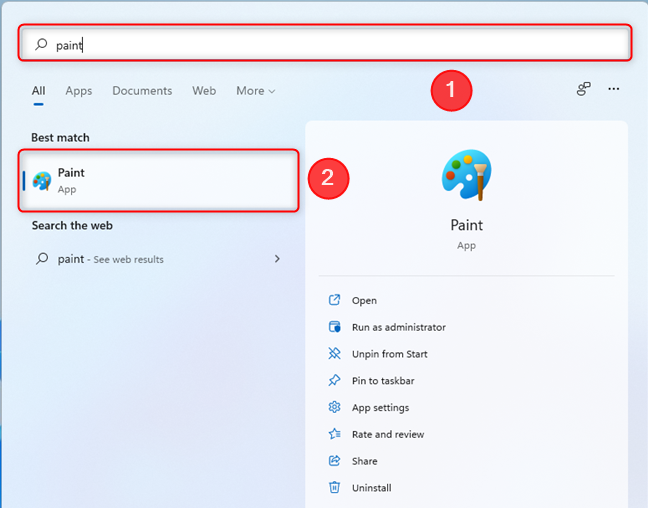
Para abrir o Paint no Windows 11, abra o Menu Iniciar e navigate até Todos os aplicativos. No Windows 10, localize na pasta Acessórios do Windows.
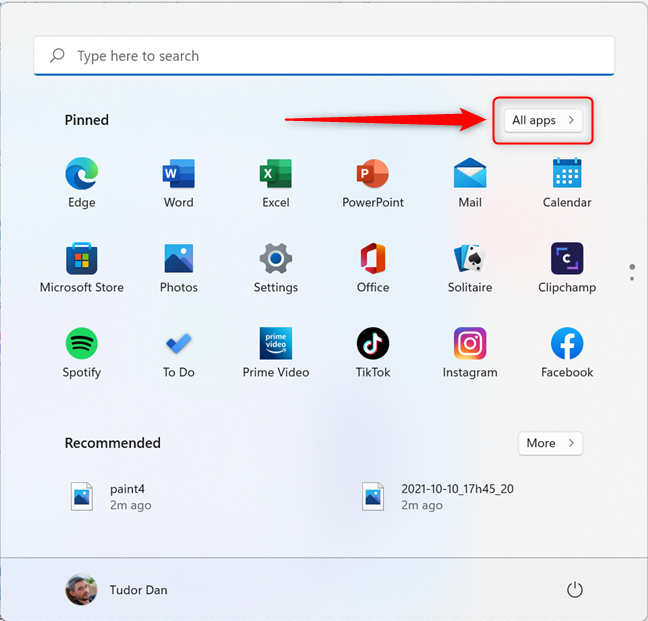
Para facilitar, crie um atalho na área de trabalho. Clique com o botão direito na área de trabalho, vá em Novo e selecione Atalho. Digite mspaint como o destino.
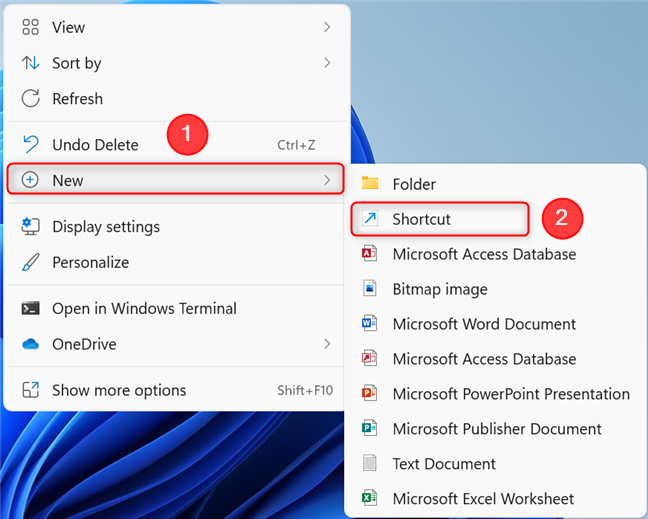
Inicie o PowerShell, Terminal ou o Prompt de Comando e digite “mspaint”. O Paint será iniciado imediatamente.
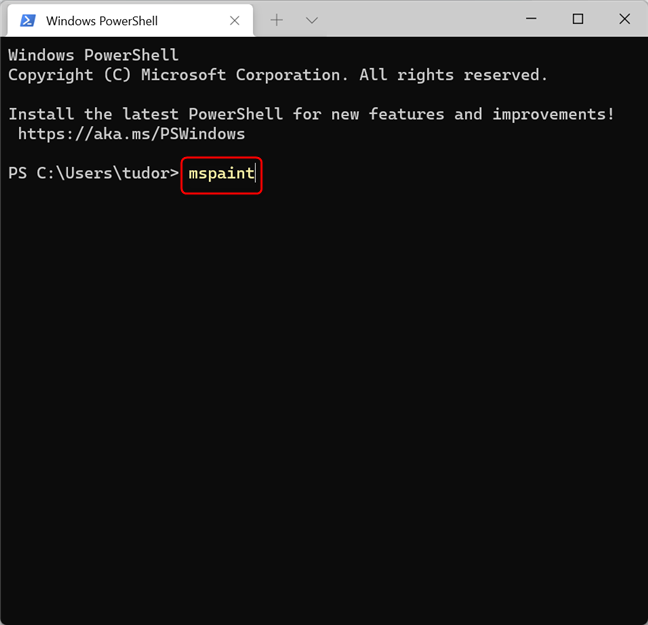
Acesse o Gerenciador de Tarefas pressionando Ctrl + Shift + Esc. Clique em Arquivo > Executar nova tarefa e digite “mspaint”.
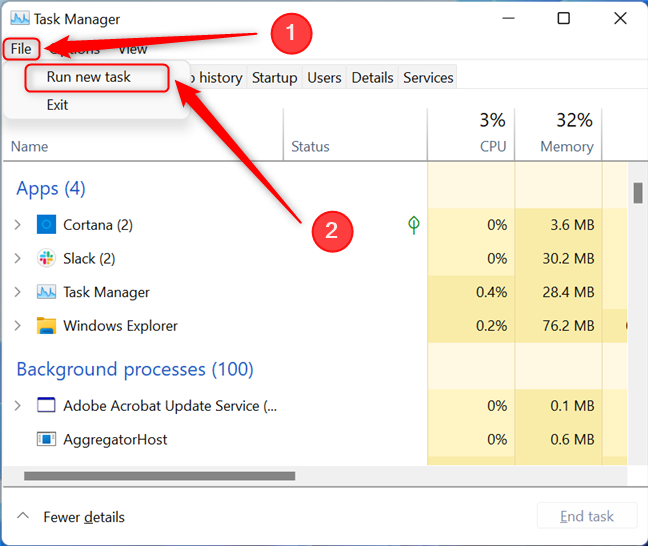
Para abrir o Paint, pressione Win + R, digite “mspaint” e pressione Enter.

Abra o Explorador de Arquivos (Windows + E), vá até a barra de endereços, digite “mspaint” e pressione Enter.
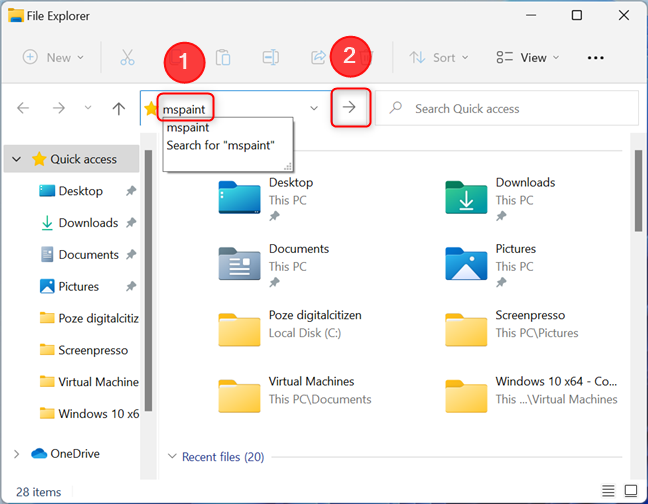
Para encontrar o executável, vá para C:\Users\USERNAME\AppData\Local\Microsoft\WindowsApps no Windows 11 ou C:\Windows\System32 no Windows 10 e localize mspaint.exe.
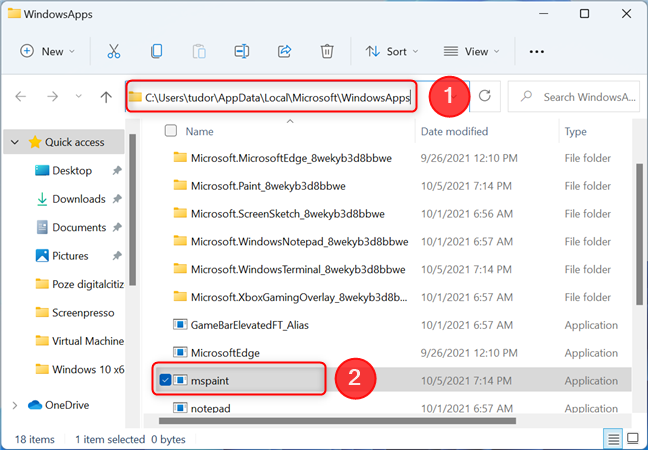
Ative a Cortana e diga “Abra o Paint!”. Ela perguntará qual versão você deseja abrir.
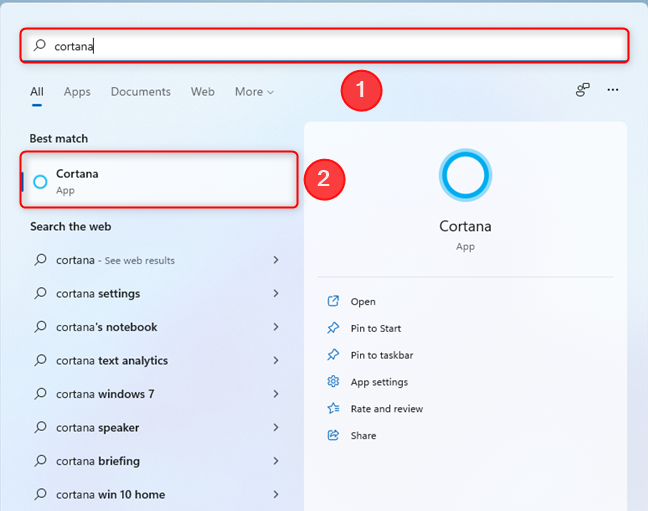
Agora você conhece várias maneiras de abrir o Paint no Windows. Experimente e escolha o método que mais lhe agrada. Se tiver dúvidas, comente abaixo!
Na verdade, o processo é o mesmo que remover as opções Editar com o Bloco de Notas ou Editar com Fotos.
As últimas atualizações deste editor de fotos e gráficos introduzem recursos de IA generativa, mostrando que o aplicativo ainda pode ser relevante hoje.
Se suas fotos contiverem conteúdo sensível que você não quer que outras pessoas vejam, oculte essas partes do conteúdo usando as ferramentas à sua disposição. Você pode usar as ferramentas integradas disponíveis no seu PC com Windows 11 para fazer isso.
Descubra tudo sobre o Paint no Windows 10: como usar sua interface, abrir e editar imagens, adicionar texto, formas, e muito mais. Dicas essenciais para otimizar seu uso do Paint.
Se você não precisa mais usar o Galaxy AI no seu telefone Samsung, você pode desativá-lo com uma operação muito simples. Aqui estão as instruções para desativar o Galaxy AI em telefones Samsung.
Se você não precisa usar nenhum personagem de IA no Instagram, você também pode excluí-lo rapidamente. Aqui está um guia para remover caracteres de IA no Instagram.
O símbolo delta no Excel, também conhecido como símbolo de triângulo no Excel, é muito utilizado em tabelas de dados estatísticos, expressando números crescentes ou decrescentes, ou quaisquer dados de acordo com a vontade do usuário.
Além de compartilhar um arquivo do Planilhas Google com todas as planilhas exibidas, os usuários podem optar por compartilhar uma área de dados do Planilhas Google ou compartilhar uma planilha no Planilhas Google.
Os usuários também podem personalizar para desativar a memória do ChatGPT quando quiserem, tanto nas versões para dispositivos móveis quanto para computadores. Aqui estão as instruções para desabilitar o armazenamento do ChatGPT.
Por padrão, o Windows Update verifica automaticamente se há atualizações e você também pode ver quando foi a última atualização. Aqui está um guia para ver quando o Windows foi atualizado pela última vez.
Basicamente, a operação para excluir o eSIM no iPhone também é simples para nós seguirmos. Aqui estão as instruções para remover o eSIM do iPhone.
Além de salvar Live Photos como vídeos no iPhone, os usuários podem converter Live Photos para Boomerang no iPhone de forma muito simples.
Muitos aplicativos ativam o SharePlay automaticamente quando você faz uma chamada de vídeo pelo FaceTime, o que pode fazer com que você pressione acidentalmente o botão errado e estrague a chamada de vídeo que está fazendo.
Quando você ativa o Click to Do, o recurso funciona e entende o texto ou a imagem em que você clica e então faz julgamentos para fornecer ações contextuais relevantes.
Ligar a luz de fundo do teclado fará com que ele brilhe, o que é útil ao operar em condições de pouca luz ou para deixar seu canto de jogo mais fresco. Há quatro maneiras de ligar as luzes do teclado do laptop para você escolher abaixo.
Há muitas maneiras de entrar no Modo de Segurança no Windows 10, caso você não consiga entrar no Windows e entrar. Para entrar no Modo de Segurança do Windows 10 ao iniciar seu computador, consulte o artigo abaixo do WebTech360.
A Grok AI agora expandiu seu gerador de fotos de IA para transformar fotos pessoais em novos estilos, como criar fotos no estilo Studio Ghibli com filmes de animação famosos.
O Google One AI Premium está oferecendo um teste gratuito de 1 mês para os usuários se inscreverem e experimentarem muitos recursos atualizados, como o assistente Gemini Advanced.
A partir do iOS 18.4, a Apple permite que os usuários decidam se querem ou não mostrar pesquisas recentes no Safari.


















Phong Ratinho -
Hahaha, eu achava que só existia uma maneira de abrir o Paint, agora estou surpreso!
Vân -
Fantástico! Sempre achei chato procurar o Paint. Agora posso abrir mais rápido
Trúc -
Se alguém mais tem dicas sobre edição no Paint, eu adoraria saber! Estou começando a aprender
Hà -
Isso me fez lembrar de quando comecei a usar o Paint na escola! Nostalgia total!
Giải -
Uau, que bom saber que a tecnologia está tão acessível. Vou testar essas dicas, muito obrigado
Minh Chiến -
Ótimo conteúdo, já vou compartilhar com meu grupo de amigos que também usam o Paint
Quang vn -
Caraca, não sabia que tinha tantas maneiras de abrir o Paint! Vou compartilhar com os amigos
Beo Mập -
Queria saber se existe um combo de teclas melhor que o CTRL+R para abrir o Paint?
Linh mèo -
Meu pai sempre usa o Paint para editar fotos, vou mostrar pra ele essas 9 maneiras!
Thảo -
Alguém mais prefere abrir o Paint com atalho do teclado? É muito mais rápido
Hồng -
Essa é uma dica que eu realmente precisava! Valeu por compartilhar esse conteúdo incrível!
Khanh -
Valeu, estava precisando disso! O Paint é um programa que uso com frequência.
Ngân -
Adorei! O Paint é meu programa favorito para doodles e essas dicas são tudo
Huyền Lizzie -
Não sei como agradecer, acabei de descobrir como abrir pelo comando RUN. Muito prático
Linh Cún -
Eu amei o post! Muito útil para quem está começando a usar o computador agora!
Hương Đà Nẵng -
Excelente artigo! Eu sempre usava o menu iniciar, mas agora vou testar as outras opções. Valeu
Hữu -
Caraca, nunca imaginei abrir o Paint pelo menu de contexto. Isso muda tudo para mim!
Tùng 99 -
Ótimo artigo! Achava que era difícil abrir o Paint, mas agora fica mais simples. Obrigado
Phúc IT -
Ótimo post! Eu sempre usava o atalho da área de trabalho, mas agora vou tentar essas novas opções
Lân IT -
Se você tem um laptop, a forma de iniciar o Paint pelo touchpad é muito prática. Recomendo
Hà Trang -
Uma amiga minha me ensinou a abrir pelo atalho do desktop e eu nunca mais mudei! Agora vou testar outras maneiras
Mỹ Linh -
Gostei muito do seu texto, bem explicativo! Vou testar essas opções logo.
Nam Phương -
Essas dicas são fundamentais para quem trabalha com design gráfico! Obrigado
Chinh -
Fiquei tão feliz quando encontrei o atalho do RUN, não sabia que era tão simples
Châu -
As dicas são ótimas! Agora sei que posso usar o Paint a partir da barra de tarefas. Top demais
Long -
Post muito legal! Se alguém souber como adicionar filtros no Paint, me avise!
Tiến Cường -
Alguém sabe se é possível usar o Paint no Windows 10 em modo tablet? Estou tendo problemas com isso
Thiên An -
Adorei as dicas! Sempre tive dificuldade em encontrar o Paint no meu Windows, agora fica mais fácil!
Yến -
É incrível como só conhecia uma maneira de abrir o Paint. Agora vou espalhar essa informação para os amigos
Đức Toản -
Eu sempre usava uma versão antiga do Paint, mas depois de ler isso, vou atualizar e fazer por essas maneiras
Giang -
Meus filhos adoram desenhar no Paint, essas dicas vão ajudar muito na hora de iniciar o programa
Cátia -
Quem diria que existiam tantas formas de começar o Paint! Eu só fazia pelo menu iniciar até hoje
Mèo con -
Simples e útil! Agora posso abrir o Paint mais rápido, sem precisar procurar no menu!
Minh Châu -
Eu uso o Paint para trabalhos escolares. Esse post me ajudou a economizar tempo, obrigado!
Thom -
Informação super útil! Agora vou usar o atalho do teclado para ser mais rápido. Valeu!
Ngọc -
Esse texto salvou meu dia! Estava com dificuldade em iniciar o Paint para fazer uns desenhos
Hoàng -
Um dos melhores tutoriais que já li sobre o Paint! Agradeço muito por isso
Đạt -
O Paint é uma ótima ferramenta, mas ainda falta algumas funcionalidades. Alguém concorda